OPPO应用加密怎么彻底关闭?教你找回隐私入口
在OPPO手机中,应用加密功能主要用于保护个人隐私,通过密码、指纹或面容识别等方式锁定指定应用,防止他人随意查看,但若忘记加密密码、需要临时共享手机,或因系统卡顿希望关闭该功能以提升性能,可通过以下步骤操作,不同OPPO机型(如ColorOS 13/14与较早版本)的操作路径略有差异,但整体逻辑相似,本文以主流ColorOS 13/14系统为例,详细说明关闭应用加密的方法,并附上注意事项和常见问题解答。
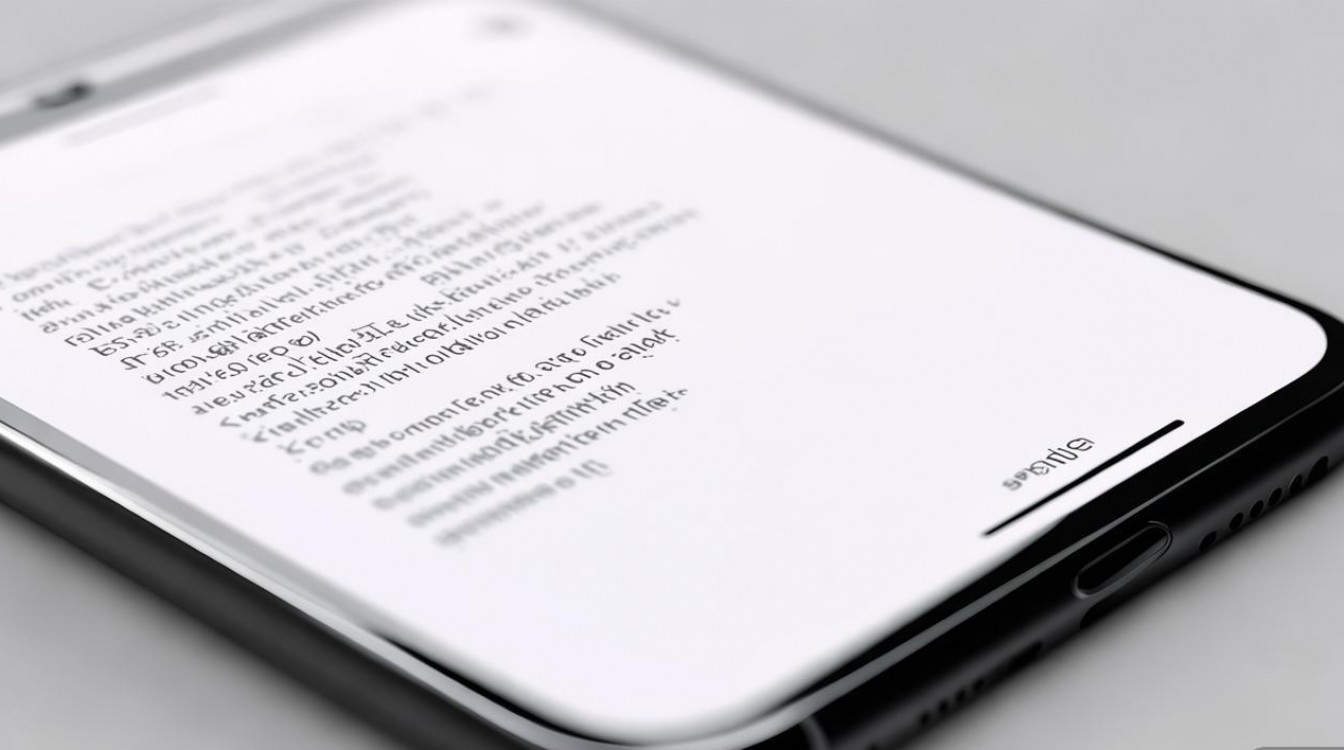
通过【安全中心】关闭应用加密
应用加密功能通常集成在【安全中心】中,需先进入该模块进行设置,具体步骤如下:
-
打开【安全中心】
在桌面找到并点击【安全中心】图标(若未显示,可从【设置】中搜索“安全中心”进入),部分机型可能需通过【设置】-【安全与隐私】路径访问。 -
进入【应用加密】管理
在安全中心首页,向下滑动找到【隐私保护】或【隐私】板块,点击【应用加密】(部分机型显示为“应用锁”),进入后,会显示已加密的应用列表,以及“加密状态”开关。 -
关闭应用加密功能
- 全局关闭加密
若需彻底停用应用加密,点击页面右上角的【设置】图标(齿轮状),在弹出的菜单中关闭【启用应用加密】或【应用锁】总开关(开关呈灰色即表示已关闭),关闭后,所有已加密的应用将自动解锁,无需单独操作。 - 选择性关闭单个应用加密
若仅希望部分应用取消加密,在【应用加密】列表中找到目标应用(如微信、相册等),点击该应用右侧的【开关】按钮,关闭后根据提示验证身份(密码/指纹/面容),即可解锁该应用。
- 全局关闭加密
注意事项:
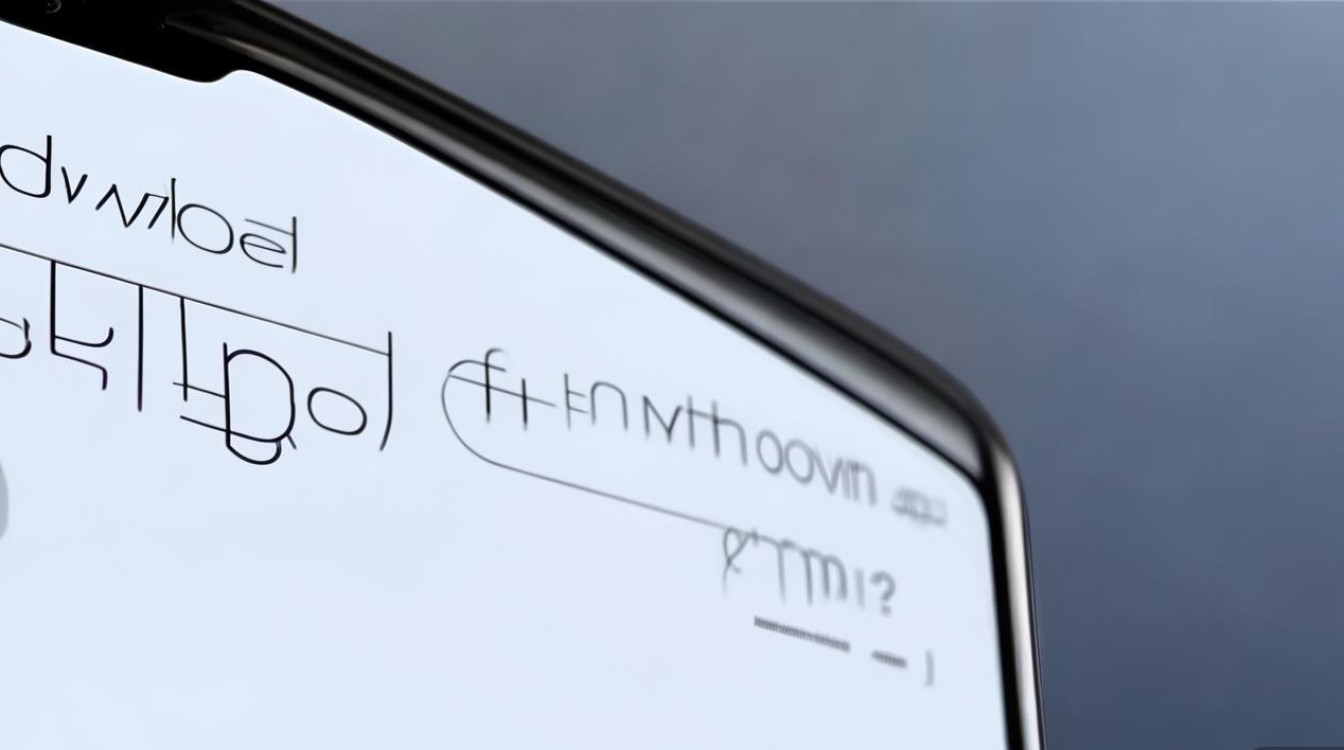
- 关闭全局加密开关后,所有已加密应用将恢复访问权限,若需重新加密,需再次开启总开关并重新设置密码。
- 选择性关闭单个应用加密时,若忘记该应用的加密密码,需先通过【安全中心】-【应用加密】-【管理密码】路径重置密码(可能需要登录OPPO账号或验证手机身份)。
通过【设置】直接关闭应用加密
部分OPPO机型支持从【设置】中直接管理应用加密,操作路径更简洁:
-
进入【设置】
从桌面下拉通知栏,点击右上角【设置】图标,或直接在应用列表中找到【设置】。 -
搜索并进入【应用加密】
在设置页面顶部的搜索框中输入“应用加密”,点击搜索结果进入;若无搜索功能,可依次点击【安全与隐私】-【应用加密】(路径可能因机型略有差异)。 -
关闭加密功能
后续步骤与【安全中心】操作一致:可通过总开关关闭全局加密,或单独关闭目标应用的加密状态。
特殊情况处理:忘记加密密码怎么办?
若忘记应用加密密码,无法通过常规路径关闭加密,可尝试以下方法:

-
通过OPPO账号找回密码
在【应用加密】登录界面,点击“忘记密码”,根据提示输入OPPO账号及密码,系统会发送验证码至绑定的手机或邮箱,验证成功后即可重置密码。 -
通过手机恢复出厂设置(需谨慎)
若未绑定OPPO账号或无法找回密码,可通过恢复出厂设置清除密码,操作路径:【设置】-【系统管理】-【重置选项】-【清除所有数据】(注意:此操作会删除手机内所有数据,包括照片、应用等,务必提前备份重要信息)。
应用加密关闭后的注意事项
- 隐私风险:关闭加密后,应用内的数据(如聊天记录、照片)对手机其他使用者可见,建议在公共场合或借出手机时注意保管。
- 功能限制:部分应用(如银行类、支付类APP)可能自带加密功能,即使关闭OPPO系统级加密,仍需通过应用内的安全设置管理。
- 重新启用:若需再次开启加密,可按上述路径进入【应用加密】,重新设置密码并选择需加密的应用。
相关问答FAQs
Q1:关闭应用加密后,已加密的聊天记录会丢失吗?
A:不会,关闭应用加密仅解除对应用的访问限制,不会删除应用内的数据(如微信聊天记录、相册照片等),数据仍会正常保存在手机中,但需注意,若手机被他人使用,可能导致隐私泄露,建议开启手机本身的锁屏密码(如数字密码、指纹锁)作为基础防护。
Q2:为什么有些应用在关闭OPPO应用加密后,仍需要输入密码才能打开?
A:部分应用(如支付宝、银行APP)内置了独立的安全加密功能,与OPPO系统级应用加密相互独立,即使关闭了OPPO的应用加密,仍需输入应用自身的密码或通过生物识别验证,若需彻底解除这类应用的锁定,需进入应用内的【设置】-【安全设置】中关闭其自带的锁屏功能。
版权声明:本文由环云手机汇 - 聚焦全球新机与行业动态!发布,如需转载请注明出处。




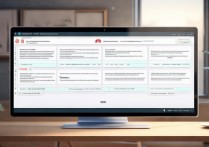
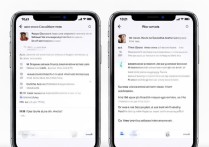






 冀ICP备2021017634号-5
冀ICP备2021017634号-5
 冀公网安备13062802000102号
冀公网安备13062802000102号